如图8-6所示,单击Analysis Data模块图标,进入分析数据模块。图8-6 分析数据模块及其快捷命令图标1.设置材料特性在数据树中选择Model。在此菜单中可以选择单元类型,以及是弹性体还是刚性体。在Mass density文本框中输入7.8e3。单击Apply按钮确认输入数据。在Constraint下拉列表框中选择固定约束Clamp。使用鼠标左键拾取右侧圆孔的圆柱面。在Direction选项组中选择Z单选按钮。......
2023-10-27
图5-9所示为典型的分析数据对话框,不同类型的数据选项有效性基于以下几个方面。
●当前操作(创建、指定、编辑)。
●当前选择(分析模型、面、节点等)。
●当前分析驱动器(SAMCEF或MSC.Nastran、线性静力或模态分析等)。
●与以前定义的分析数据的兼容性。
若一个数值对物体定义有误,只要没有输入值,输入区总保持红色。如果数据无效,子区也保持红色。

图5-9 分析数据对话框
1.模式子区
可以使用一个已有的FEA数据定义一个新的FEA数据。
单击取出图标 筛选出FEA数据指定给模板,如图5-10所示。当从数据库或当前分析已有的FEA数据创建、编辑或指定一个FEA数据时,可以从列表框中选择一个FEA数据,并将该数据的特性复制给当前数据。
筛选出FEA数据指定给模板,如图5-10所示。当从数据库或当前分析已有的FEA数据创建、编辑或指定一个FEA数据时,可以从列表框中选择一个FEA数据,并将该数据的特性复制给当前数据。

图5-10 模式子区
2.绑定子区
切换到Bound to选项卡来绑定一个分析数据,绑定子区如图5-11所示。
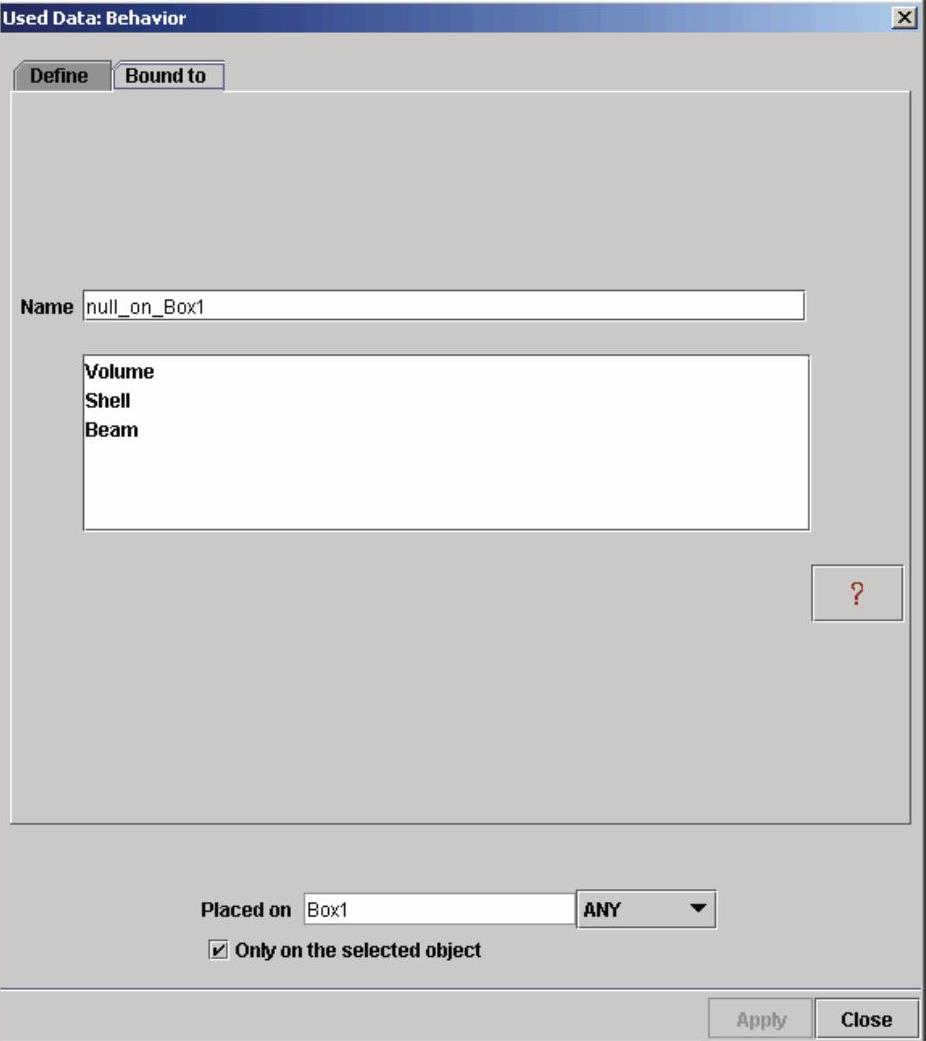
图5-11 绑定子区
当从数据库编辑或指定一个FEA数据时,可以从列表框中选择一个FEA数据,指定该数据给选择的支持体。
3.命名子区
名字对应于数据树里标示的主体。默认的名字句法是这样建立的:主体名字_选择的实体类型。在创建模型的任意时刻,使用者都可以修改创建的FEA数据的默认名字。在对话框里选择命名子区文本框,输入想要的名字即可。
4.子类型子区
FEA数据子类型是在对话框的子类型子区里定义的,如图5-12所示。
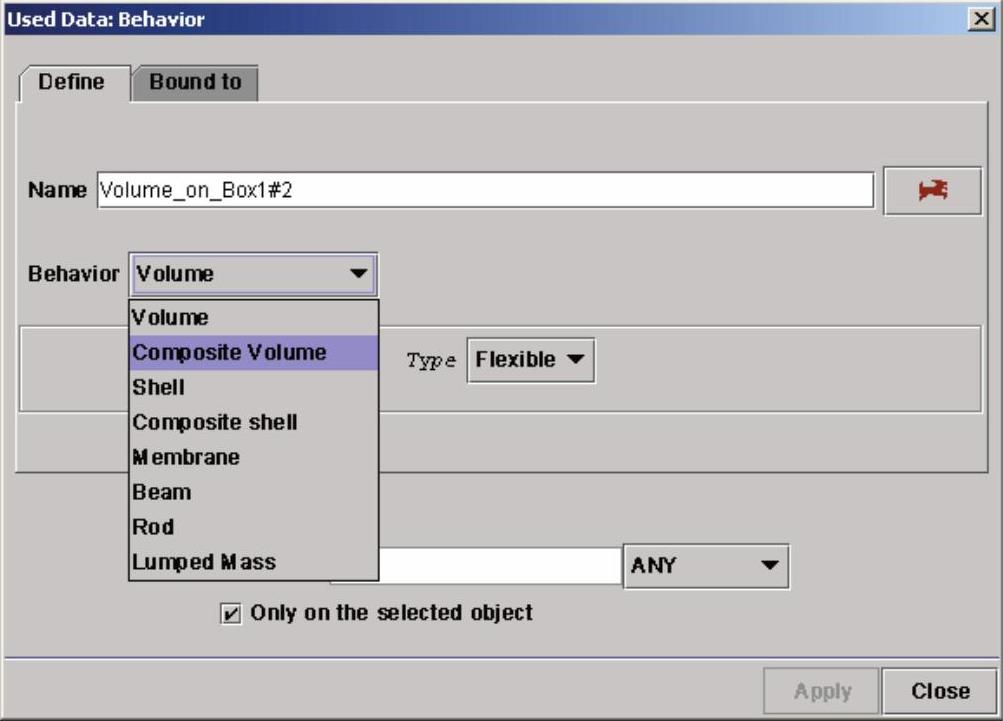
图5-12 子类型子区
不同的子类型有效性基于:
●当前的分析数据类型(行为、材料、载荷、约束、装配、初始化条件)。
●当前的操作(创建、指定或编辑)。
●当前选择(分析模型、面、节点等)。
●当前分析驱动器(SAMCEF或MSC.Nastran、线性静力或模态分析等)。
●与以前定义的分析数据的兼容性。(www.chuimin.cn)
5.特性子区
在对话框的特性子区定义FEA数据特性,如图5-13所示为在特性子区定义一个各向同性的材料。

图5-13 特性子区
当所有特性都定义后,单击Apply按钮。如果一些特性值无效,将会显示红色,Apply按钮显示灰色。
6.方向子区
方向子区是一个分析数据对话框的子区,如图5-14所示。
定义一个方向,先在下拉列表框中选择方向定义模式。

图5-14 方向子区
(1)选择与坐标轴平行的方向,如图5-15所示。

图5-15 选择与坐标轴平行的方向
选择相应的单选按钮定义一个与坐标轴平行的方向,通过单击右侧的反向图标可以选择相反方向。
(2)选择与矢量一致的方向,如图5-16所示。

图5-16 选择与矢量一致的方向
定义一个与余弦矢量一致的方向,在数据编辑框中输入矢量余弦值。
(3)选择关于数据支持体的切向或法向,可以定义一个方向朝向一个顶点、边或轴,如图5-17所示。

图5-17 选择关于数据支持体的切向或法向
(4)通过选择一条线、两个点或一个面(面的法向)可以定义一个方向,如图5-18所示。

图5-18 通过选择一条线、两个点或一个面定义方向
7.平面子区
平面子区如图5-19所示。

图5-19 平面子区
定义一个平面有许多方法。例如,可以定义法向和一个距零点的偏移量。该偏移量在正法向是正值,反向复选框使正法向反向。其他方法是选择一个主平面、选择一个CAD构造面、选择3个点、选择一个点和一条线等,在这些情况里,通过选择计算偏移量,仍然是正法向。
有关SAMCEF有限元分析与应用实例的文章

如图8-6所示,单击Analysis Data模块图标,进入分析数据模块。图8-6 分析数据模块及其快捷命令图标1.设置材料特性在数据树中选择Model。在此菜单中可以选择单元类型,以及是弹性体还是刚性体。在Mass density文本框中输入7.8e3。单击Apply按钮确认输入数据。在Constraint下拉列表框中选择固定约束Clamp。使用鼠标左键拾取右侧圆孔的圆柱面。在Direction选项组中选择Z单选按钮。......
2023-10-27

单击Analysis Data模块图标,进入分析数据模块,同时显示出分析数据模块快捷命令图标。其他轴段的定义依据表14-1进行即可。图14-46 约束4.设置转子信息在数据树中选择Wire1,或者在图形上选择线Wire1。如图14-51所示,在对话中11栏中输入的值为4.378e4,22栏中输入的值为4.378e4,单位均为N/mm。在Case B中,将11的值改为8.75e3,22的值改为8.75e3。图14-52 Case C中的阻尼矩阵7.数据树单击Used Data左侧的图标,展开数据树。......
2023-10-27

一个应用FEA数据简单地说就是将一个FEA数据指定给一个FEA数据载体。现在,一个新的FEA应用数据已创建,在数据树上已可以可用。在数据树中根据它的名字选择FEA应用数据。图5-4 编辑应用数据支持体3.删除一个应用分析数据删除一个或更多FEA应用数据的步骤如下。单击OK按钮确认FEA应用数据删除,或单击Cancel按钮取消操作。图5-6 忽略的数据显示为灰色6.显示一个应用分析数据在隐式非线性分析中,可以显示一些装配的运动效果,步骤如下。......
2023-10-27

截止到2015年5月,SAMCEF Field的最新版本是V16.1。SAMCEF Field使用友好的用户环境与SAMCEF系列结构分析工具相结合。SAMCEF Field的功能强大、直观,而且容易使用。如图2-4所示为SAMCEF Field典型的图形界面。SAMCEF Field使用户设计自己的系统只需要一个简单的操作。图2-5 多部件系统级分析模型SAMCEF Field支持众多的求解器,与SAMCEF系列求解器的传递是非常清晰的。SAMCEF Field提示用户定义与应用领域相关的数据,还可以发现不连贯的数据并提示用户更改。......
2023-10-27

单击Analysis Data图标,进入分析数据模块,同时显示出分析数据的快捷命令图标。轴段4的定义,其他的操作不变,半径输入20.3,在选择EDGE时按住
2023-10-27

单击Analysis Data模块图标,进入分析数据模块,同时显示分析数据命令。图14-189 定义单元特性菜单单击Apply按钮,在数据树Used Data项中生成了单元特性及其记录。在Poisson ratio文本框中输入0.3。图14-191 材料特性定义选择Face3.设置转子信息在数据树中选择lp_rotor,或者在图形上选择面几何体。图14-192 转子定义菜单选中Axis复选框并选择X轴作为转子的旋转轴。图14-193 接地轴承定义图14-194 前轴承刚度图14-195 前轴承位置和符号单击Stiffness Matrix按钮,定义刚度K11=100e3N/mm,K22=100e3N/mm。图14-198 数据树中已定义的数据......
2023-10-27

本实例使用超单元来建立整个模型。在本书光盘中提供本实例题所有建模、分析和结果确认过程的最终数据库文件和动画文件。图14-131 阶梯轴转子模型表14-16 轮盘的参数在0.1651m和0.287m的位置处分别加两个相同的轴承支撑,轴承支撑的刚度系数和阻尼系数见表14-17。表14-17 轴承支撑的刚度系数和阻尼系数本实例所介绍的各阶段的分析步骤与一般实际工作中的分析过程基本相同。......
2023-10-27

单击Analysis Data模块图标,进入分析数据模块,同时显示出分析数据命令。1.定义属性在数据树中选择Wirel,或者在屏幕上单击线。单击Apply按钮,在数据树Used Data项中创建了Wire2截面属性定义记录。用同样的方法定义Wire2的约束。单击Apply按钮,定义线Wire2为转子2图16-23 定义转子1图16-24 定义转子25.定义集中转动惯量惯量采用集中质量单元模拟。6.定义齿轮连接采用齿轮单元Gear定义齿轮连接。图16-25 转子定义对话框Type of Gear:选择Gear。......
2023-10-27
相关推荐